Heim >Entwicklungswerkzeuge >VSCode >So debuggen und führen Sie C#-Programme mit vscode aus
So debuggen und führen Sie C#-Programme mit vscode aus
- 王林Original
- 2019-12-31 14:31:336251Durchsuche

Voraussetzungen:
.NET Core SDK installieren
Vscode installieren
Schritte:
C # installieren Erweiterungs-Plugin
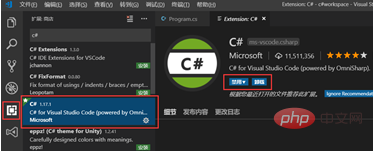
Erstes Projekt erstellen, Arbeitsbereichsordner manuell erstellen
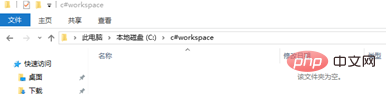
Verwenden Sie die Tastenkombinationen in vscode STRG+K +STRG+O Wählen Sie den Ordner aus, den Sie gerade erstellt haben
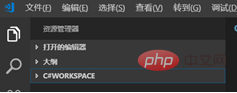
Verwenden Sie die Tastenkombination STRG+UMSCHALT+Y, um die Konsole zu öffnen
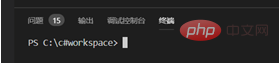
Verwenden Sie den folgenden Befehl, um im geöffneten Terminal ein Basisprogramm für die Wiederherstellung zu erstellen
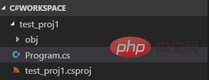
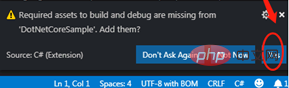
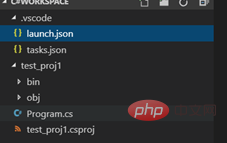
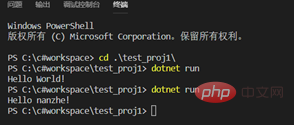
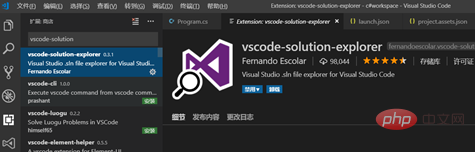
Das obige ist der detaillierte Inhalt vonSo debuggen und führen Sie C#-Programme mit vscode aus. Für weitere Informationen folgen Sie bitte anderen verwandten Artikeln auf der PHP chinesischen Website!

